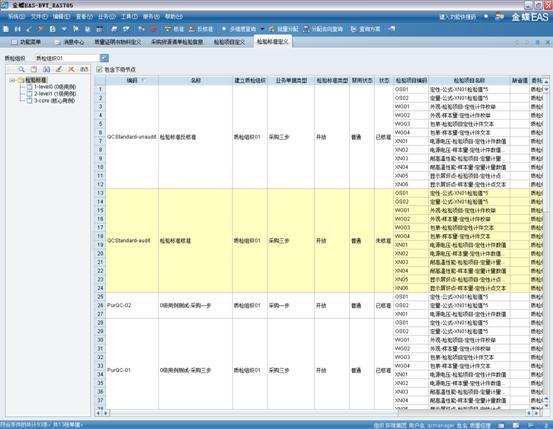
检验标准定义
【用途与目的】
质量检验的核心数据,检验标准由一组参数,以及若干组检验项目组成。 每一种检验对象(原材料、半成品、成品、设备、仪器、环境、 量具、人员)都对应相应的检验标准。在任何一个检验流程中,从检验申请的发起到检验结果的判定,每个环节都是依据检验标准来开展检验业务。检验过程中每个质检组织建立自己专用的检验标准,也可以使用上级单位或其它平级单位建立并分配的检验标准数据。检验标准分类只能集团维护,全局共享。
【操作路径】
在“金蝶EAS主控台”界面,选择〖质量管理〗®〖基础资料〗->〖检验标准定义〗®〖检验标准定义〗进入“检验标准序时簿”界面.
【使用时机】
基础资料维护。
【栏位说明】
|
名称 |
业务含义 |
|
检验标准分类字段 |
|
|
编码 |
检验标准分类的编码,手工输入,不能为空,不可重复; |
|
名称 |
检验标准分类的名称,手工输入,不能为空; |
|
上级分类 |
当前维护检验标准分类的上级分类,根据选中的节点自动填入; |
|
备注 |
说明性字段。 |
|
检验标准表头字段 |
|
|
建立质检组织 |
建立该检验标准的质检组织; |
|
编码 |
检验标准的编码,手工输入,不能为空,不可重复; |
|
名称 |
检验标准的名称,手工输入,不能为空; |
|
简称 |
检验标准的简称,手工输入; |
|
检验标准分类 |
新增检验标准时,默认填入当前选中的检验标准分类,可以重新选择; |
|
检验依据 |
检验标准的检验依据,从检验依据数据F7选择; |
|
检验业务单据类型 |
检验标准所适用的检验业务单据类型,从检验业务单据类型数据F7选择; |
|
检验类型 |
枚举值,可选项有:全检、抽检; |
|
抽样层次 |
枚举值,可选项有:方案、步骤,当检验类型=“全检”时,抽样层次=“方案”不可修改; |
|
检验环境 |
检验标准所要求的检验环境; |
|
检验策略 |
由检验业务单据类型中的检验策略带入,可以修改; 当“检验业务单据类型”的属性“检验业务类型”=“例外检验”时,“检验策略”=“1步检验”,不能修改; |
|
步骤按项目分类分组 |
是/否,抽样层次=“步骤”时,选择步骤的分组方式; |
|
步骤按质检组织分组 |
是/否,抽样层次=“步骤”时,选择步骤的分组方式; |
|
步骤按检验组分组 |
是/否,抽样层次=“步骤”时,选择步骤的分组方式; |
|
序列号样品 |
是/否,检验标准是否针对序列号样品,如果是序列号样品,下面需要选择序列号的生成时机,当抽样层次=“方案”时,序列号样品、序列号生成时机这两项才可以选择和编辑; |
|
序列号生成时机 |
检验策略为2步检验时,序列号生成时机=“检验单”,检验策略为3步检验时,序列号生成时机=“取样单”; |
|
状态 |
两种状态:未核准/已核准,不可维护,由工具栏对应按钮控制; |
|
禁用状态 |
枚举值,可选项有:普通(表示启用)、作废(表示禁用); |
|
显示供方信息 |
控制检验过程单据上附件信息(采购、生产等信息)的可见性; |
|
每份样本数量 |
数值型 |
|
每份样本单位 |
F7计量单位 |
|
备注 |
说明性字段。 |
|
质检项目分录字段 |
检验标准所包括的需要检验的检验项目的详细信息 |
|
检验项目编码 |
检验项目的编码,可选范围是本质检组织建立或分配给本质检组织的、状态=“已核准”、禁用状态=“普通”检验项目; |
|
检验项目名称 |
所选检验项目的名称,不可编辑; |
|
检验步骤 |
表头“步骤按项目分类分组”、“步骤按质检组织分组”、“步骤按检验组分组”其一为选择状态时,检验步骤置为不可编辑,保存时按照三个字段进行分组,相同末级设置为相同的步骤号(1、2、3……),表头“抽样层次”为步骤时,检验步骤必填;同一检验步骤,委托检验组织必须相同; |
|
抽样程序 |
F7取抽样程序基础资料 |
|
检验值采集方式 |
检验值的采集方式:样本量和检验项目 |
|
缺省值 |
从检验项目带入,可以修改; |
|
计量单位 |
从计量单位F7选择; |
|
判定依据 |
枚举值,可选项有:合格、不合格,当检验项目的分析方法为定量分析并且项目属性为检验项目时,判定依据必填; |
|
下限比较符 |
枚举:大于、大于等于、等于、为空,“下限比较符”与“下限值”必须不同时为空,或者同时为空;检验项目为定量分析时才可以编辑,否则置为空; |
|
下限值 |
检验项目为定量分析时才可以编辑,否则置为空; |
|
上限比较符 |
枚举:小于、小于等于、等于、为空,“上限比较符”与“上限值”必须不同时为空,或者同时为空;检验项目为定量分析时时才可以编辑,否则置为空; |
|
上限值 |
检验项目为定量分析时才可以编辑,否则置为空; |
|
委托质检组织 |
从检验项目的委托质检组织带入,可以修改,可以选择集团内任意质检组织,同一检验步骤,委托检验组织必须相同。当“检验业务单据类型”的属性“检验业务类型”=“例外检验”时,每个检验项目行的“委托质检组织”必须保持一致; |
|
检验组 |
从检验项目带入,可以修改,可选范围为委托质检组织下的检验组; |
|
检验仪器分类 |
检验仪器分类F7选择; |
|
检验仪器 |
检验仪器F7选择,选择了检验仪器后,把检验仪器分类带入; |
|
修约方式 |
当检验项目修约方式=“是”,修约方式必须输入,否则不能修改修约方式。如果检验标准被分配了,不能修改修约方式; |
|
数据精度 |
从检验项目带入,可以修改; |
|
必检 |
是/否,定义该检验项目是否为必检项目; |
|
关键项目 |
是/否,定义该检验项目是否为关键项目; |
|
质保书显示 |
是/否,定义该检验项目在质保书上是否显示; |
|
标准要求 |
说明性字段,说明检验项目的要求; |
|
检验频率 |
定义该检验项目的检验频率; |
|
检验方法 |
定义该检验项目的所用的检验方法; |
|
项目属性 |
从检验项目带入:检验项目、条件项目、变量项目,不可修改; |
|
停用 |
是/否,是否停用的标志; |
|
备注 |
说明性字段; |
|
检验类型 |
枚举:标准、追加,定义该检验项目数据标准的还是追加的检验项目; |
|
关联物料分录字段 |
|
|
质量分类名称 |
物料的质量基本分类,质量分类和物料不能同时为空; |
|
物料编码 |
物料F7选择; |
|
物料名称 |
物料的名称; |
|
停用 |
是/否,是否停用的标志; |
|
关联工艺分录字段 |
离散制造生产检验需要用到的分录字段 |
|
工序分类 |
工序分类F7选择,工序分类和工序序号不能同时为空; |
|
物料 |
物料F7选择; |
|
工艺路线 |
工艺路线F7选择; |
|
工序序号 |
工序F7选择; |
|
工序名称 |
选择工序序号后,带入工序名称; |
|
停用 |
是/否,是否停用的标志; |
|
关联生产线分录字段 |
流程制造生产检验需要用到的分录字段 |
|
物料 |
物料F7选择; |
|
生产线编码 |
生产线F7选择; |
|
生产线名称 |
选择生产线后,带入生产线名称; |
|
工序阶段 |
生产线工序定义F7,以所选生产线为过滤条件; |
|
停用 |
是/否,是否停用的标志; |
|
关联业务对象分录字段 |
例外检验需要用到的分录字段 |
|
对象分类 |
从表头的“检验业务单据类型”的属性“检验对象分类”中带入,不可编辑; |
|
对象编码 |
检验业务对象F7选择,按照对象分类过滤“对象编码”; |
|
对象名称 |
选择对象编码后,带入对象名称,不可编辑; |
|
停用 |
是/否,是否停用的标志。 |
【操作说明】
检验标准分类新增
在“金蝶EAS主控台”界面,选择〖质量管理〗®〖基础资料〗->〖检验标准定义〗®〖检验标准定义〗进入“检验标准序时簿”界面,如下图:
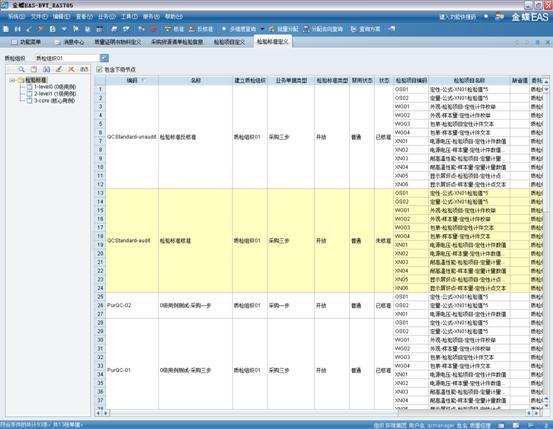
单击左边树视图上方的【![]() 】,进入“检验标准分类-新增”界面。如下图所示:
】,进入“检验标准分类-新增”界面。如下图所示:
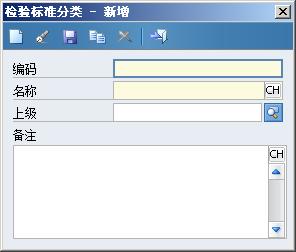
用户录入数据之后,就可以单击【![]() 】,如果存在尚未录入的必录项,系统给出提示“某某项目不能为空”并置输入焦点到相应的位置,等待用户补充、改正。
】,如果存在尚未录入的必录项,系统给出提示“某某项目不能为空”并置输入焦点到相应的位置,等待用户补充、改正。
检验标准分类修改
在“检验标准序时簿”界面,选中非根节点的任一下级节点,单击左边树视图上方的【![]() 】,进入“检验标准分类-修改”界面;修改完数据后,单击【
】,进入“检验标准分类-修改”界面;修改完数据后,单击【![]() 】,弹出信息提示:“检验标准分类保存成功”,系统会自动刷新历史数据。
】,弹出信息提示:“检验标准分类保存成功”,系统会自动刷新历史数据。
检验标准分类删除
在“检验标准序时簿”界面,选中非根节点的任一下级节点,单击左边树视图上方的【![]() 】,系统弹出信息提示:“是否确认删除?”单击
】,系统弹出信息提示:“是否确认删除?”单击![]() ,删除选中检验标准分类,单击
,删除选中检验标准分类,单击![]() ,则放弃删除操作。
,则放弃删除操作。
|
w 已经有检验标准的检验标准分类不能删除。 |
检验标准分类移动
在“检验标准序时簿”界面,选中非根节点的任一下级节点,单击左边树视图上方的【![]() 】,系统弹出界面,让选择需要移动到的节点。如下图所示:
】,系统弹出界面,让选择需要移动到的节点。如下图所示:
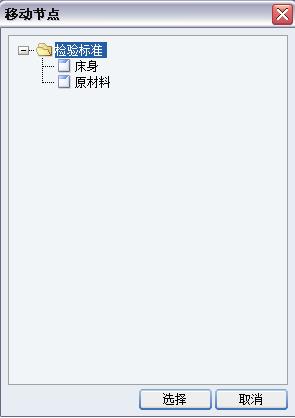
选中需要移到的节点后,单击![]() ,如果满足移动的条件,则当前节点及下级节点和数据移动成功,单击
,如果满足移动的条件,则当前节点及下级节点和数据移动成功,单击![]() ,则放弃移动操作。
,则放弃移动操作。
|
w 如果目标节点已经有检验标准数据,不能移动到此节点。可以移动到根节点下。 |
检验标准新增
在“检验标准序时簿”界面,选择菜单〖文件〗®〖新增〗(或用“Ctrl+N”),或单击工具条的【![]() 】,进入“检验标准—新增”主界面。如下图所示:
】,进入“检验标准—新增”主界面。如下图所示:

用户录入数据之后,就可以单击【![]() 】,如果存在尚未录入的必录项,系统给出提示“某某项目不能为空”并置输入焦点到相应的位置,等待用户补充、改正。如下图:
】,如果存在尚未录入的必录项,系统给出提示“某某项目不能为空”并置输入焦点到相应的位置,等待用户补充、改正。如下图:
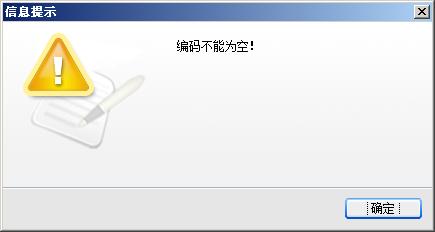
用户填写完全部信息后,单击【![]() 】,保存信息,单击【
】,保存信息,单击【![]() 】,关闭“检验标准”界面。此时在“检验标准序时簿”界面增加了一条刚才新增的检验标准记录。
】,关闭“检验标准”界面。此时在“检验标准序时簿”界面增加了一条刚才新增的检验标准记录。
检验标准修改
在“检验标准序时簿”界面,选中任一检验标准,选择菜单〖编辑〗®〖修改〗(或用“Ctrl+E”),或单击工具条的【![]() 】,系统弹出“检验标准—修改”界面;修改完数据后,单击【
】,系统弹出“检验标准—修改”界面;修改完数据后,单击【![]() 】,弹出信息提示:“检验标准保存成功”,系统会自动刷新历史数据。
】,弹出信息提示:“检验标准保存成功”,系统会自动刷新历史数据。
|
w
检验标准修改时,首先要判断该检验标准是否已核准,核准的数据不允许修改,只有反核准后才能修改。 w 如果是被分配来的检验标准,表头除了“检验策略”其它属性不可修改;质检项目分录除了“委托质检组织”,“检验组”、“检验仪器分类”、“检验仪器”几个属性外,其它属性均不可修改,不可以增加、删除分录;关联物料分录只能查看,不能修改;关联工艺、关联生产线、关联业务对象分录,可以新增、修改、删除。 |
检验标准删除
在“检验标准序时簿”界面,选中任一或多个检验标准数据,选择菜单〖编辑〗®〖删除〗(或用“Ctrl+D”),或单击工具条的【![]() 】,系统弹出信息提示:“是否确认删除?”单击
】,系统弹出信息提示:“是否确认删除?”单击![]() ,删除选中检验标准,单击
,删除选中检验标准,单击![]() ,则放弃删除操作。
,则放弃删除操作。
|
w
检验标准删除时,首先要判断该检验标准是否已核准,核准的数据不允许删除,只有反核准后才能删除。 w 检验标准删除时,还需要判断检验标准是否已经被分配到别的质检组织,如果已经分配,则不能删除,只有取消分配后才能删除。 w 检验标准如果被引用,不能删除。 |
检验标准移动
在“检验标准序时簿”界面,选中任一或多个检验标准数据,选择菜单〖编辑〗®〖移动数据〗,或单击工具条的【![]() 】,系统弹出“移动数据”界面。如下图所示:
】,系统弹出“移动数据”界面。如下图所示:
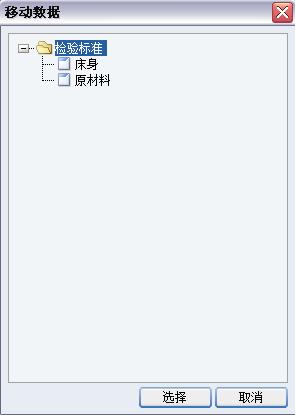
选中需要移到的节点后,单击![]() ,如果满足移动的条件,则当前所选检验标准数据移动成功,单击
,如果满足移动的条件,则当前所选检验标准数据移动成功,单击![]() ,则放弃移动操作。
,则放弃移动操作。
|
w
检验标准数据,不能移动到根节点。 w 检验标准数据,不能移动到有下级分类的节点(非叶子节点)。 |
检验标准核准
在“检验标准序时簿”界面,选中任一或多个未核准状态的检验标准数据,选择菜单〖业务〗®〖核准〗,或单击工具条的【![]() 】,状态栏提示:“核准成功”。
】,状态栏提示:“核准成功”。
|
w 只有未核准状态的检验标准数据才能核准。 |
检验标准反核准
在“检验标准序时簿”界面,选中任一或多个核准状态的检验标准,选择菜单〖业务〗®〖反核准〗,或单击工具条的【![]() 】,状态栏提示:“反核准成功”。
】,状态栏提示:“反核准成功”。
|
w 只有核准状态的检验标准数据才能反核准。 |
检验标准批量分配
在“检验标准序时簿”界面,选择菜单〖业务〗®〖批量分配〗,或单击工具条的【![]() 】,弹出界面如下图所示:
】,弹出界面如下图所示:
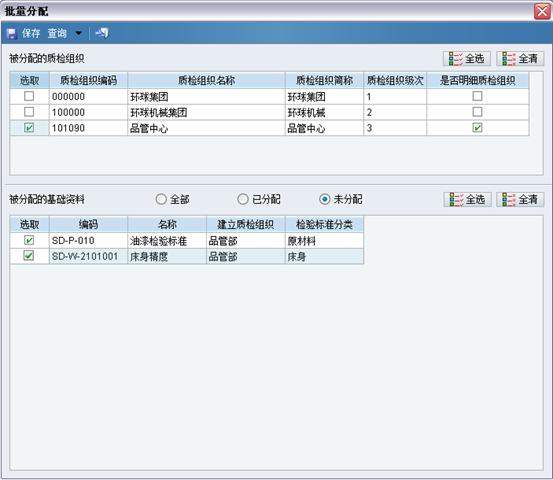
在该界面可以选择需要分配的质检组织和检验标准进行分配,也可以选择需要取消分配的质检组织,并在窗口下部“![]() ”的检验标准中勾掉需要取消分配的检验标准,点击“
”的检验标准中勾掉需要取消分配的检验标准,点击“![]() ”按钮,则分配操作成功。
”按钮,则分配操作成功。
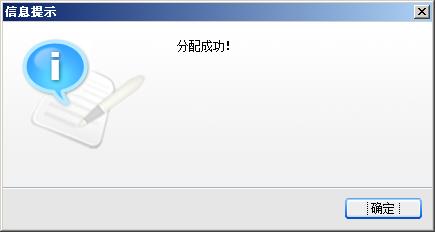
|
w
只有核准状态的检验标准数据才能进行分配和取消分配。 w
分配后,被分配到的质检组织下该检验标准为未核准状态。 w
只有建立质检组织可以分配自己建立的检验标准数据。 w 只分配检验标准基础资料,质检项目分录和关联物料分录。 |
检验标准分配去向查询
在“检验标准序时簿”界面,选中一条检验标准数据,然后选择菜单〖业务〗®〖分配去向查询〗,或单击工具条的【![]() 】,可以显示该检验标准数据被分配到的质检组织情况。界面如下图所示:
】,可以显示该检验标准数据被分配到的质检组织情况。界面如下图所示:
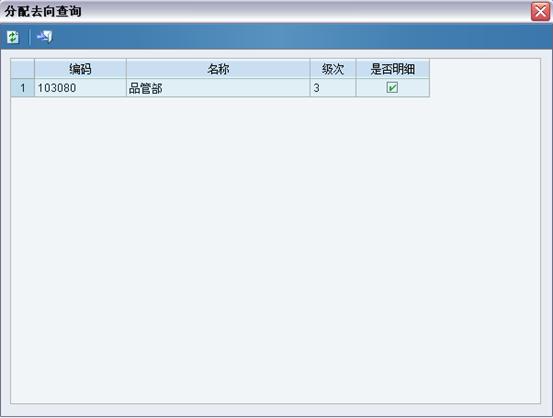
检验标准引入
在“金蝶EAS主控台”界面,选择〖质量管理〗®〖基础资料〗®〖检验标准定义〗进入“检验标准序时簿“界面后,选择菜单〖业务〗®〖引入〗®〖检验标准分类〗,进入“检验标准分类引入”主界面。如下图所示:
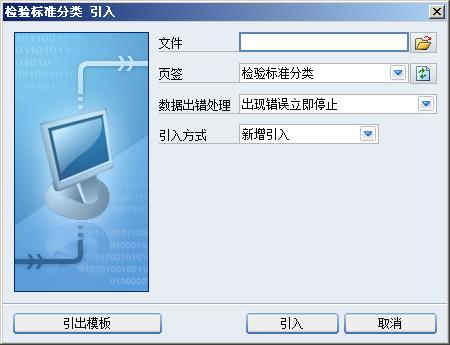
在该界面中,在“文件”处选择要引入的文件,单击【![]() 】,引入完毕,信息提示:“数据已成功引入!”。
】,引入完毕,信息提示:“数据已成功引入!”。
|
w 数据引入之前,必须先按模版格式定义好。 |
引入“检验标准分类”后,选择菜单〖业务〗®〖引入〗®〖检验标准定义〗进入“检验标准引入”主界面。如下图所示:

在该界面中,在“文件”处选择要引入的文件,单击【![]() 】,引入完毕,信息提示:“数据已成功引入!”。
】,引入完毕,信息提示:“数据已成功引入!”。
引入“检验标准”后,选择菜单〖业务〗®〖引入〗®〖关联物料〗或〖关联生产线〗或〖关联工艺〗,进入对应的“×××引入”主界面后,在“文件”处选择要引入的对应文件,单击【![]() 】,引入完毕,信息提示:“数据已成功引入!”。
】,引入完毕,信息提示:“数据已成功引入!”。
|
w 数据引入之前,必须先按模版格式定义好。 |
检验标准引出
在“金蝶EAS主控台”界面,选择〖质量管理〗®〖基础资料〗®〖检验标准定义〗进入“检验标准序时簿“界面后,选择菜单〖业务〗®〖引出〗®〖检验标准分类〗或〖检验标准定义〗或〖关联物料〗或〖关联生产线〗或〖关联工艺〗,进入对应的“×××引出”主界面。如下图所示:

在界面中,在“文件”处选择引出的存放的位置,单击【![]() 】,引出完毕,信息提示:“数据已成功引出!”
】,引出完毕,信息提示:“数据已成功引出!”
|
w 数据引出之前,必须先定义模版。 |
检验标准启用
在“检验标准序时簿”界面,选中任一或多个“作废”状态的检验标准数据,选择菜单〖业务〗®〖启用〗,状态栏提示:“启用成功”。
|
w
只有作废状态的检验标准数据才能启用。 w
检验标准启用后,被分配到其它质检组织的检验标准也同步被启用。 w 只能建立质检组织启用或禁用对应的检验标准。 |
检验标准禁用
在“检验标准序时簿”界面,选中任一或多个“未核准、普通”状态的检验标准,选择菜单〖业务〗®〖禁用〗,状态栏提示:“禁用成功”。
|
w
只有未核准、普通状态的检验标准数据才能禁用。 w
检验标准禁用后,被分配到其它质检组织的检验标准也同步被禁用。 w 只能建立质检组织启用或禁用对应的检验标准。 |
多维度查看
序时簿上点击【多维度查看】按钮,包含5个下拉菜单项。
多维度查看可以按照【按物料查看】【按工艺查看】【按生产线查看】【按其它对象查看】【按未关联检验对象查看】五个维度查询。下拉菜单形式参照物料主数据的多维度查看
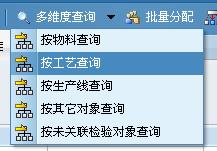
根据多维度查看的结果,可以打开检验标准的维护查看界面,并根据权限进行维护。
按物料查看
按物料查看—条件选择:
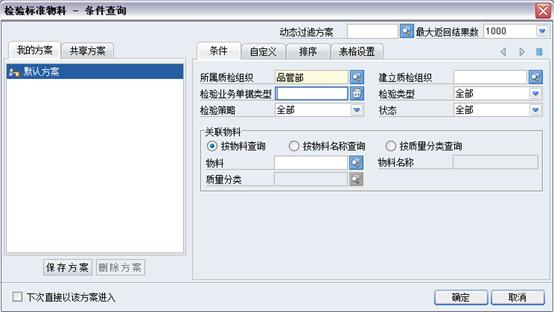
按物料查看--查询条件说明:
|
字段名称 |
说明 |
|
所属质检组织、 |
F7选择用户有权限的质检组织,单选,必选的查询条件。 |
|
建立质检组织 |
F7可选择所有质检组织 |
|
检验类型 |
检验标准的字段,枚举值,“全部”/“抽检”/“全检”,根据选择的条件查询检验标准。默认为“全部”。 |
|
检验业务单据类型 |
F7选择,S类基础数据,选择后,根据选择的条件查询检验标准。 |
|
检验策略 |
检验标准的属性检验策略,枚举值,“全部”“1步检验”“2步检验”“3步检验”。默认为“全部” |
|
状态 |
单据的状态,枚举值“全部”“已核准”“未核准”,默认为“全部” |
|
(关联物料) 按物料查询 按物料名称查询 按质量分类查询 |
选择“按物料查询”(默认选项),清空且禁用“物料名称”“质量分类”; 选择“按物料名称查询”,清空且禁用“物料”“质量分类”; 选择“按质量分类查询”,清空且禁用“物料”“物料名称”; |
|
(关联物料) 质量分类 |
F7从物料的“质量基本分类标准”中选择。 |
|
(关联物料) 物料 |
F7选择“所属质检组织”所在CU范围内的物料; |
|
(关联物料) 物料名称 |
手工输入的字符串查询条件,可模糊查询,在“所属质检组织”所在CU的物料范围内查询物料 |
按物料查看--特殊查询逻辑说明:
选择“按物料查询”:“物料”<>空 时,可模糊查询,在“所属质检组织”所在CU的物料范围内查询物料,满足条件的检验标准包括:
根据物料编码,查询出【关联物料】页签中,关联了“物料编码”的检验标准;
根据物料编码,查询出关联了“质量分类”且“物料编码”属于该质量分类的检验标准;
选择“按物料名称查询”:“物料名称”<>空 时,按照物料名称查询,可模糊查询。满足条件的检验标准包括:
根据物料名称模糊查询出物料(多个物料),再查询出关联了“物料”的检验标准;
根据物料名称模糊查询出物料(多个物料),再查询出关联了“质量分类”且“物料”属于该质量分类的检验标准;
选择“按质量分类查询”:“质量分类”<>空 时,满足条件的检验标准包括:
根据“质量分类”,查询出关联了“质量分类”的检验标准;
根据“质量分类”,查询出关联了“物料”,并且“物料”属于该质量分类的检验标准;
“物料”“物料名称”“质量分类”允许都为空。查询满足其它查询条件,且【关联物料】页签不为空的检验标准。
按物料查看—序时簿:
排序规则:所属质检组织+质量分类+物料编码+检验标准分类+检验标准编码
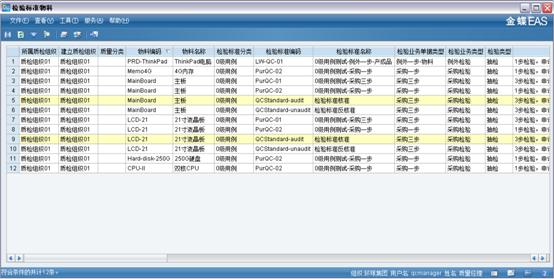
菜单条:点【查看】,弹出检验标准的维护页面,根据权限查看,修改检验标准;
点【过滤】,弹出【按物料查看—条件选择】的窗口,可再次查询。
按工艺查看
按工艺查看—条件选择:
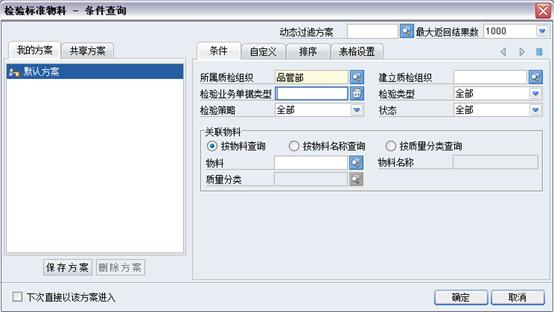
按工艺查看--查询条件说明:
|
字段名称 |
说明 |
|
所属质检组织、 |
F7选择用户有权限的质检组织,单选,必选的查询条件。 |
|
建立质检组织 |
F7可选择所有质检组织 |
|
抽样方案 |
检验标准的字段,枚举值,“全部”/“抽检”/“全检”,根据选择的条件查询检验标准。默认为“全部”。 |
|
检验业务单据类型 |
F7选择,S类基础数据,选择后,根据选择的条件查询检验标准。 |
|
检验策略 |
检验标准的属性检验策略,枚举值,“全部”“1步检验”“2步检验”“3步检验”。默认为“全部” |
|
状态 |
单据的状态,枚举值“全部”“已核准”“未核准”,默认为“全部” |
|
(关联工艺) 按物料或工艺路线查询 按物料名称查询 按工序分类查询 |
默认选项“按物料或工艺查询” 选择“按物料或工艺路线查询”(默认选项),清空且禁用“物料名称”“工序分类”。“物料”“工艺路线可”可输入查询条件。 选择“按物料名称查询”,清空且禁用“物料”“工艺路线”“工序分类”; 选择“按工序分类查询”,清空且禁用“物料”“物料名称”“工艺路线”; |
|
(关联工艺) 物料 |
选择“所属质检组织”所在CU范围内的“物料”。 |
|
(关联工艺) 物料名称 |
手工输入的字符串查询条件,可模糊查询,在“所属质检组织”所在CU的物料范围内查询物料 |
|
(关联工艺) 工艺路线 |
“工艺路线”按照库存组织隔离。 “物料编码”<>空,F7按照“物料”过滤“所属质检组织”所在CU内所有库存组织的工艺路线; “物料编码”==空,F7选取“所属质检组织”所在CU内所有库存组织的工艺路线; |
|
(关联工艺) 工序分类 |
工序分类即离散制造中的工序定义时的“工序组”,按照库存组织隔离,F7在“所属质检组织”所在CU内的所有库存组织范围内,选取工序分类; |
按工艺查看--特殊查询逻辑说明:
选择“按物料或工艺路线查询”:满足条件的检验标准包括:
物料编码<>空 and 工艺路线=空:根据物料编码,查询出【关联工艺】页签中,关联了“物料编码”的检验标准;
物料编码=空 and 工艺路线<>空:根据工艺路线,查询出【关联工艺】页签中,关联了“工艺路线”的检验标准;
物料编码<>空 and 工艺路线<>空:根据“物料编码+工艺路线”,查询出【关联工艺】页签中,同时关联了“物料编码”“工艺路线”的检验标准;
选择“按物料名称查询”:“物料名称”<>空 时,按照物料名称查询,可模糊查询。满足条件的检验标准包括:
根据物料名称模糊查询出物料(多个物料),再查询出【关联工艺】页签中,关联了“物料”的检验标准;
选择“按工序分类查询”:“工序分类”<>空 时,满足条件的检验标准包括:
根据“工序分类”,查询出【关联工艺】页签中,关联了“工序分类”的检验标准;
“物料”“物料名称”“工艺路线”“工序分类”允许都为空。查询满足其它查询条件,且【关联工艺】页签不为空的检验标准。
按工艺查看—序时簿:
排序规则:所属质检组织+建立质检组织+物料编码+库存组织+工艺路线编码+检验标准分类+检验标准编码
序时簿中的“库存组织”为“工艺路线”或“工序分类”所属的库存组织。
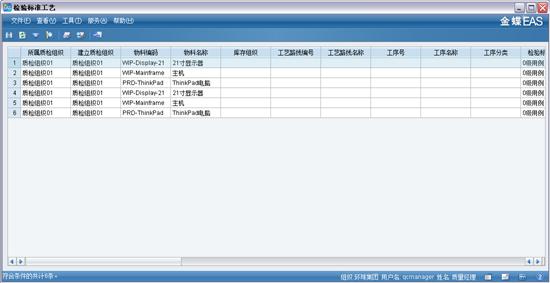
按生产线查看
按生产线查看—条件选择:
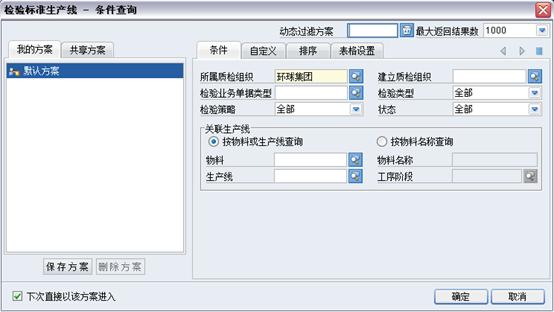
按工艺查看--查询条件说明:
|
字段名称 |
说明 |
|
所属质检组织、 |
F7选择用户有权限的质检组织,单选,必选的查询条件。 |
|
建立质检组织 |
F7可选择所有质检组织 |
|
检验类型 |
检验标准的字段,枚举值,“全部”/“抽检”/“全检”,根据选择的条件查询检验标准。默认为“全部”。 |
|
检验业务单据类型 |
F7选择,S类基础数据,选择后,根据选择的条件查询检验标准。 |
|
检验策略 |
检验标准的属性检验策略,枚举值,“全部”“1步检验”“2步检验”“3步检验”。默认为“全部” |
|
状态 |
单据的状态,枚举值“全部”“已核准”“未核准”,默认为“全部” |
|
(关联生产线) 按物料或生产线查询 按物料名称查询 |
默认选项“按物料或生产线查询” 选择“按物料或生产线查询”(默认选项),清空且禁用“物料名称”。“物料”“生产线”“工序阶段”可输入查询条件。 选择“按物料名称查询”,清空且禁用“物料”“生产线”“工序阶段”; |
|
(关联生产线) 物料 |
选择“所属质检组织”所在CU范围内的“物料”。 |
|
(关联生产线) 物料名称 |
手工输入的字符串查询条件,可模糊查询,在“所属质检组织”所在CU的物料范围内查询物料 |
|
(关联生产线) 生产线 |
“生产线”按照库存组织隔离。 “物料编码”<>空,F7按照“物料”过滤“所属质检组织”所在CU内所有库存组织的生产线; “物料编码”==空,F7选取“所属质检组织”所在CU内所有库存组织的生产线; |
|
(关联生产线) 工序阶段 |
F7按照生产线过滤出“工序阶段”,当“生产线”=空 时,“工序阶段”为空。 |
按生产线查看--特殊查询逻辑说明:
选择“按物料或生产线查询”:满足条件的检验标准包括:
物料<>空 and 生产线=空:根据物料编码,查询出【关联生产线】页签中,关联了“物料编码”的检验标准;
物料编码=空 and 生产线路线<>空:根据生产线路线,查询出【关联生产线】页签中,关联了“生产线路线”的检验标准,(如果“工序阶段”<>空,则要将工序阶段加入过滤条件);
物料编码<>空 and 生产线路线<>空:根据“物料编码+生产线路线”,查询出【关联生产线】页签中,同时关联了“物料编码”“生产线路线”的检验标准,(如果“工序阶段”<>空,则要将工序阶段加入过滤条件);
选择“按物料名称查询”:“物料名称”<>空 时,按照物料名称查询,可模糊查询。满足条件的检验标准包括:
根据物料名称模糊查询出物料(多个物料),再查询出【关联生产线】页签中,关联了“物料”的检验标准;
“物料”“物料名称”“生产线”“工序阶段”允许都为空。查询满足其它查询条件,且【关联生产线】页签不为空的检验标准。
按生产线查看—序时簿:
排序规则:所属质检组织+建立质检组织+物料编码+库存组织+生产线编码+检验标准分类+检验标准编码

按其它对象查看
按其它对象查看—条件选择:
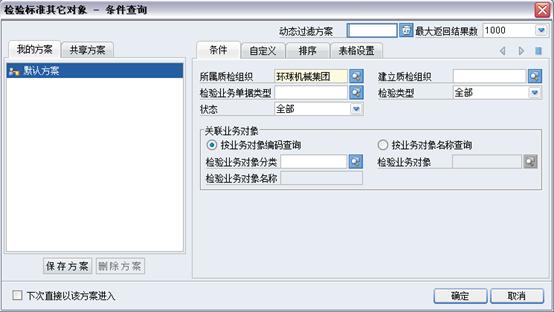
按其它业务对象查看--查询条件说明:
|
字段名称 |
说明 |
|
所属质检组织、 |
F7选择用户有权限的质检组织,单选,必选的查询条件。 |
|
建立质检组织 |
F7可选择所有质检组织 |
|
检验类型 |
检验标准的字段,枚举值,“全部”/“抽检”/“全检”,根据选择的条件查询检验标准。默认为“全部”。 |
|
检验业务单据类型 |
F7选择,S类基础数据,选择后,根据选择的条件查询检验标准。 |
|
状态 |
单据的状态,枚举值“全部”“已核准”“未核准”,默认为“全部” |
|
(关联业务对象) 按业务对象编码查询 按业务对象名称查询 |
默认选项“按业务对象编码查询” 选择“按业务对象编码查询”(默认选项),清空且禁用“检验业务对象名称”。 “检验业务对象分类”“检验业务对象”可输入查询条件。 选择“按业务对象名称查询”,清空且禁用“检验业务对象”“检验业务对象分类”。 “检验业务对象名称”可输入查询条件。 |
|
(关联业务对象) 检验业务对象分类 |
F7选择“检验业务对象分类”,S类数据。检验业务对象分类=001/002,为预设的“物料”“人员”。 |
|
(关联业务对象) 检验业务对象 |
F7,根据“检验业务对象分类”选择“检验业务对象”
: “检验业务对象分类”=“物料”,在“所属质检组织”所在CU范围内选择物料; “检验业务对象分类”=“人员”,选择集团内的职员; “检验业务对象分类”<>“物料”and“人员”,选择自定义的检验业务对象; |
|
(关联业务对象) 检验业务对象名称 |
手工输入的字符串查询条件,根据检验业务对象分类查询,可模糊查询。 |
按其它对象查看--特殊查询逻辑说明:
选择“按业务对象编码查询”:满足条件的检验标准包括:
“检验业务对象分类”<>空 and “检验业务对象”=空:查询出“所属质检组织”范围内【关联业务对象】页签中,关联了“检验业务对象分类”的检验标准;
“检验业务对象分类”<>空 and “检验业务对象”<>空:查询出“所属质检组织”范围内【关联业务对象】页签中,关联了“检验业务对象分类+检验业务对象编码”的检验标准;
“检验业务对象分类”=空 and “检验业务对象”<>空:不存在这种查询条件,因为检验业务对象必须根据检验业务对象分类过滤;
选择“按业务对象名称查询”:“检验业务对象名称”<>空 时,按照名称查询,可模糊查询。满足条件的检验标准包括:
按照“检验业务对象名称”模糊查询出【所属质检组织内的物料】【集团内的职员】【自定义的业务对象】,再根据以上查询结果作为查询条件,查询出【关联业务对象】页签中的检验标准。
“检验业务对象分类”“检验业务对象”“检验业务对象名称”允许都为空。查询满足其它查询条件,且【关联业务对象】页签不为空的检验标准。
按其它对象查看—序时簿:
排序规则:所属质检组织+建立质检组织+检验业务对象分类+检验业务对象编码+检验标准分类+检验标准编码
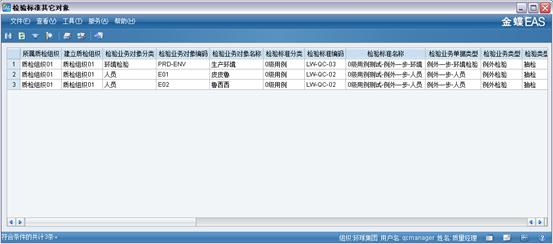
按未关联检验对象查看
按未关联检验对象查看—条件选择:
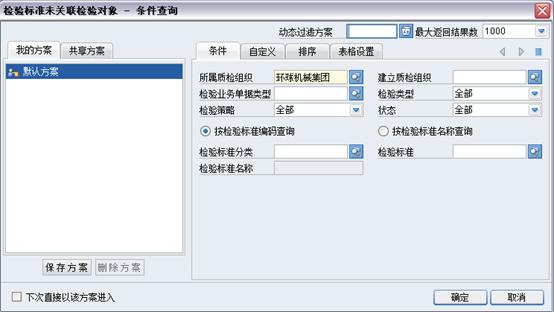
按未关联检验对象查看--查询条件说明:查询所有满足条件的未关联任何“物料”“工艺”“生产线”“其它业务对象”的检验标准。
|
字段名称 |
说明 |
|
所属质检组织 |
F7选择用户有权限的质检组织,单选,必选的查询条件。 |
|
建立质检组织 |
F7可选择所有质检组织 |
|
检验类型 |
检验标准的字段,枚举值,“全部”/“抽检”/“全检”,根据选择的条件查询检验标准。默认为“全部”。 |
|
检验业务单据类型 |
F7选择,S类基础数据,选择后,根据选择的条件查询检验标准。 |
|
检验策略 |
枚举值。选择“全部/1步检验/2步检验/3步检验”,默认为“全部”。 |
|
状态 |
单据的状态,枚举值“全部”“已核准”“未核准”,默认为“全部” |
|
(关联业务对象) 按检验标准编码查询 按检验标准名称查询 |
默认选项“按业务对象编码查询” 选择“按检验标准编码查询”(默认选项),清空且禁用“检验标准名称”。 “检验标准分类”“检验标准”可输入查询条件。 选择“按检验标准名称查询”,清空且禁用“检验标准分类”“检验标准”。 “检验标准名称”可输入查询条件。 |
|
检验标准分类 |
F7选择,可选择根节点的检验标准分类。改变“检验标准分类”条件后,清空“检验标准”。 |
|
检验标准 |
1、“检验标准分类”<>空,F7过滤出“所属质检组织”下,该分类下的“检验标准”; 2、“检验标准分类”= 空,F7过滤出“所属质检组织”下,所有的“检验标准”; |
|
检验标准名称 |
手工输入的字符串查询条件,可模糊查询。 |
按未关联检验对象查看--特殊查询逻辑说明:
选择“按检验标准编码查询”:满足条件的检验标准包括:
“检验标准分类”<>空 and “检验标准”=空:按照“检验标准分类”查询 “所属质检组织”范围内未关联任何检验对象的检验标准;
“检验标准分类”<>空 and “检验标准”<>空:按照“检验标准分类+检验标准代码”查询“所属质检组织”范围内未关联任何检验对象的检验标准;
“检验标准分类”=空 and “检验标准”<>空:按照“检验标准代码”查询“所属质检组织”范围内未关联任何检验对象的检验标准;
选择“按检验标准名称查询”:“检验标准名称”<>空 时,按照检验标准名称查询,可模糊查询。满足条件的检验标准包括:
按照“检验业务对象名称”模糊查询出“所属质检组织”范围内未关联任何检验对象的检验标准。
“检验标准分类”“检验标准”“检验标准名称”允许都为空。查询满足其它查询条件,且“所属质检组织”范围内未关联任何检验对象的检验标准。
按未关联检验对象查看—序时簿:
排序规则:所属质检组织+建立质检组织+检验标准分类+检验标准编码
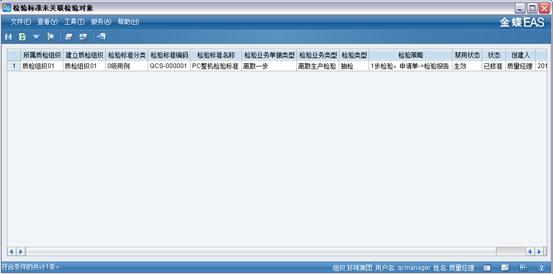
相关主题